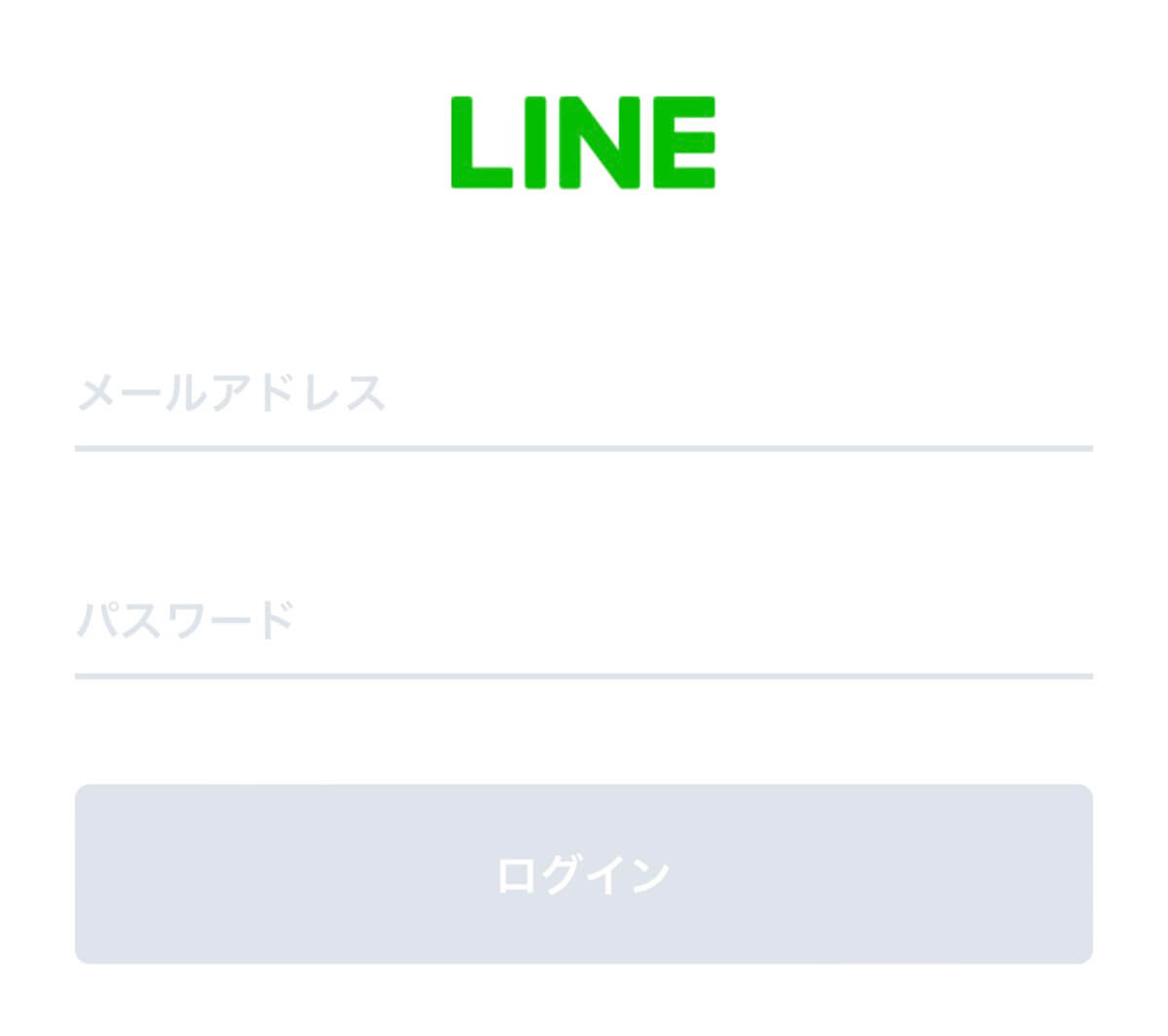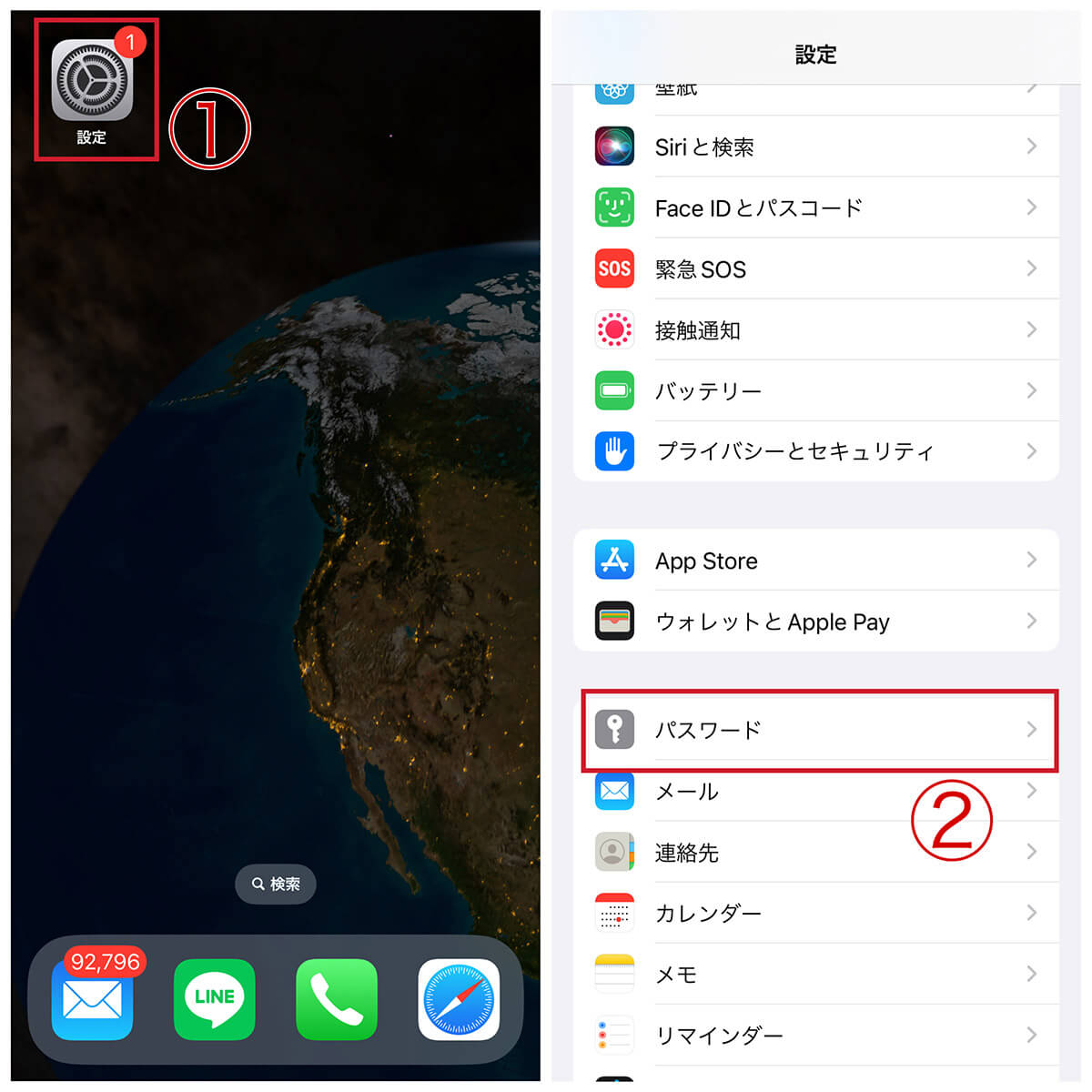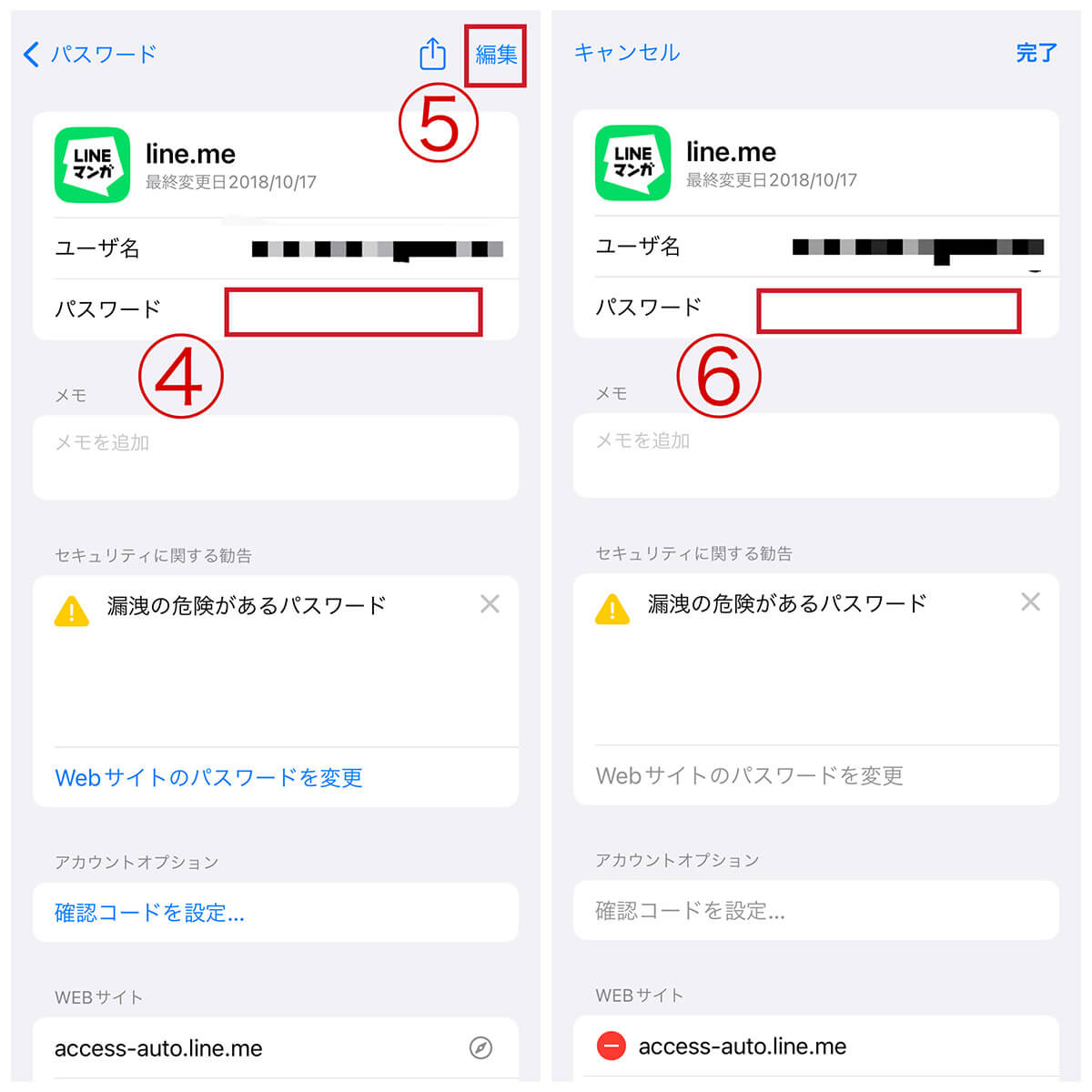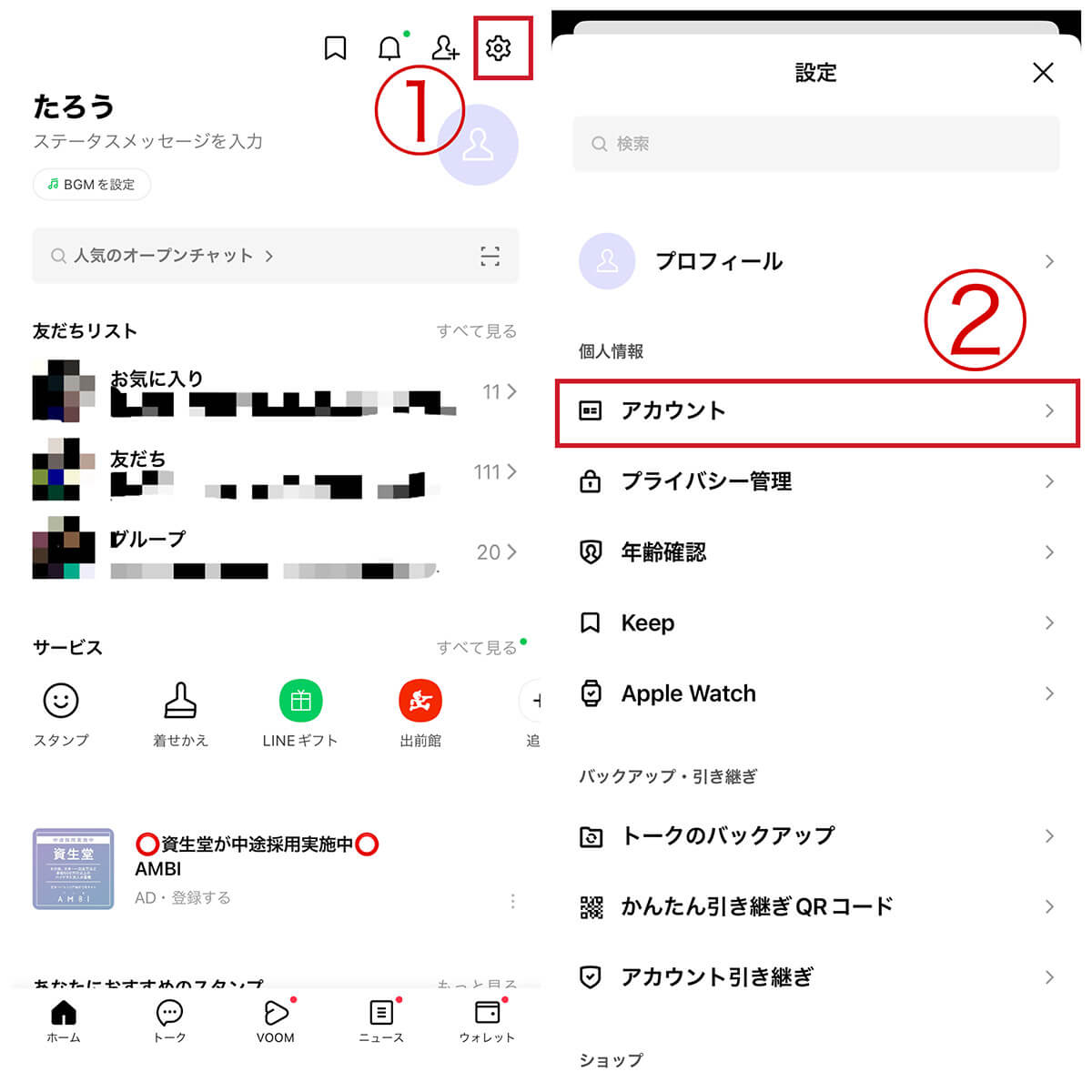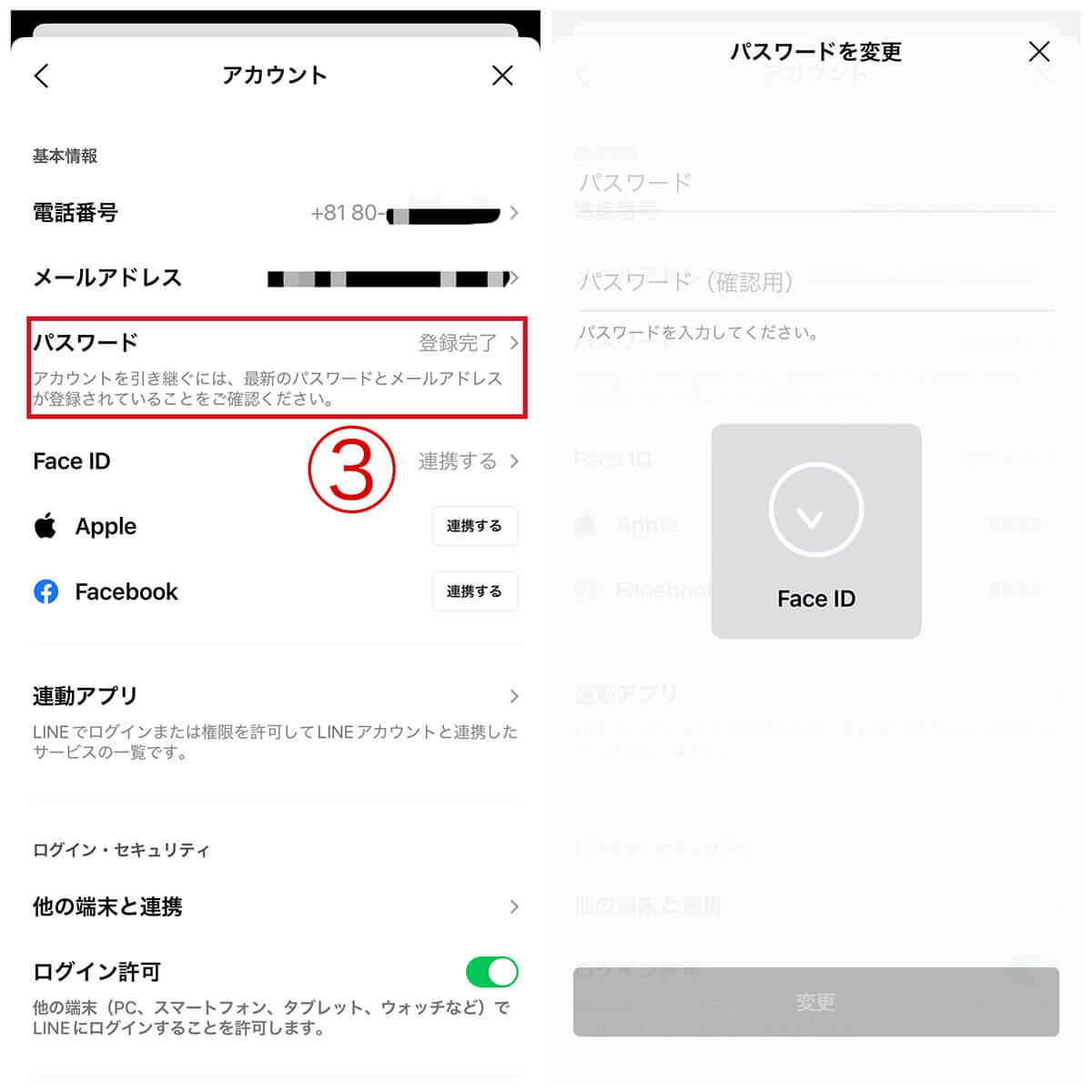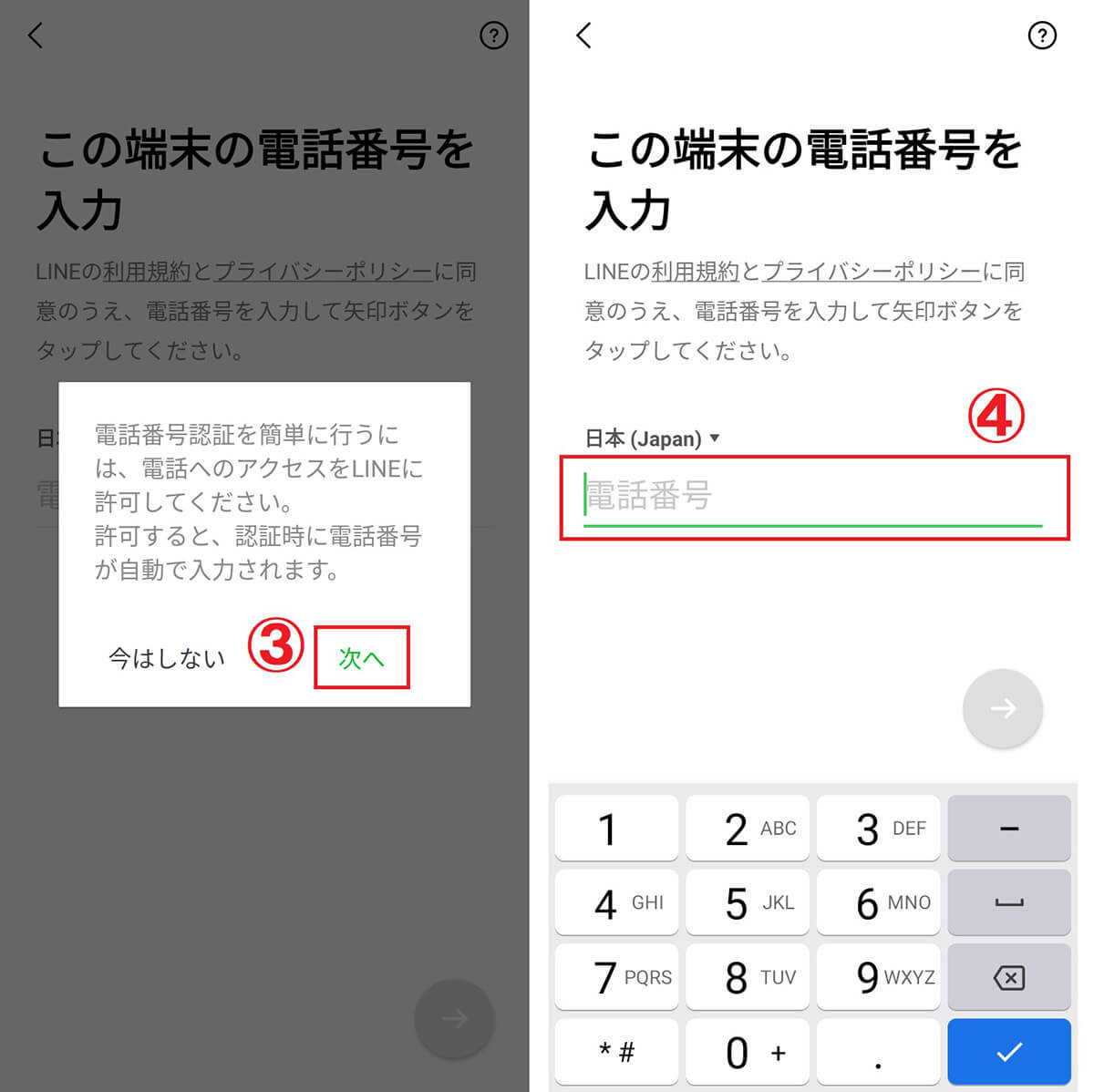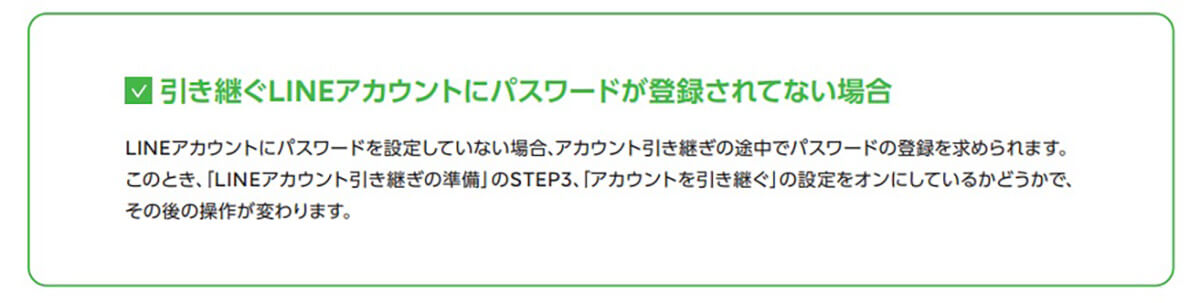LINEのパスワードは、スマホの機種変更に伴うアカウントの引き継ぎや、PCやiPadからLINEへログインするときに必要です。
パスワードを忘れた際は基本的に再設定が必要となりますが、再設定の手順は「LINEにログインしている状態か」「ログアウト中か」で異なります。今回はLINEのパスワードを忘れた時の確認方法や再設定方法を解説します。
LINEのパスワード確認手順 | iPhone「設定」からパスワードを確認する方法
iPhoneをお使いの場合、「設定」にLINEのパスワードが保存されている場合があります。LINE自体のパスワードが保存されていなくても、LINEマンガやLINE Store、LINEショッピングなどLINEが提供しているサービスをLINEログインに設定している場合、そちらからLINEのパスワードを確認することができます。
パスワードがiPhoneの「設定」に保存されている場合の確認方法は以下の通りです。
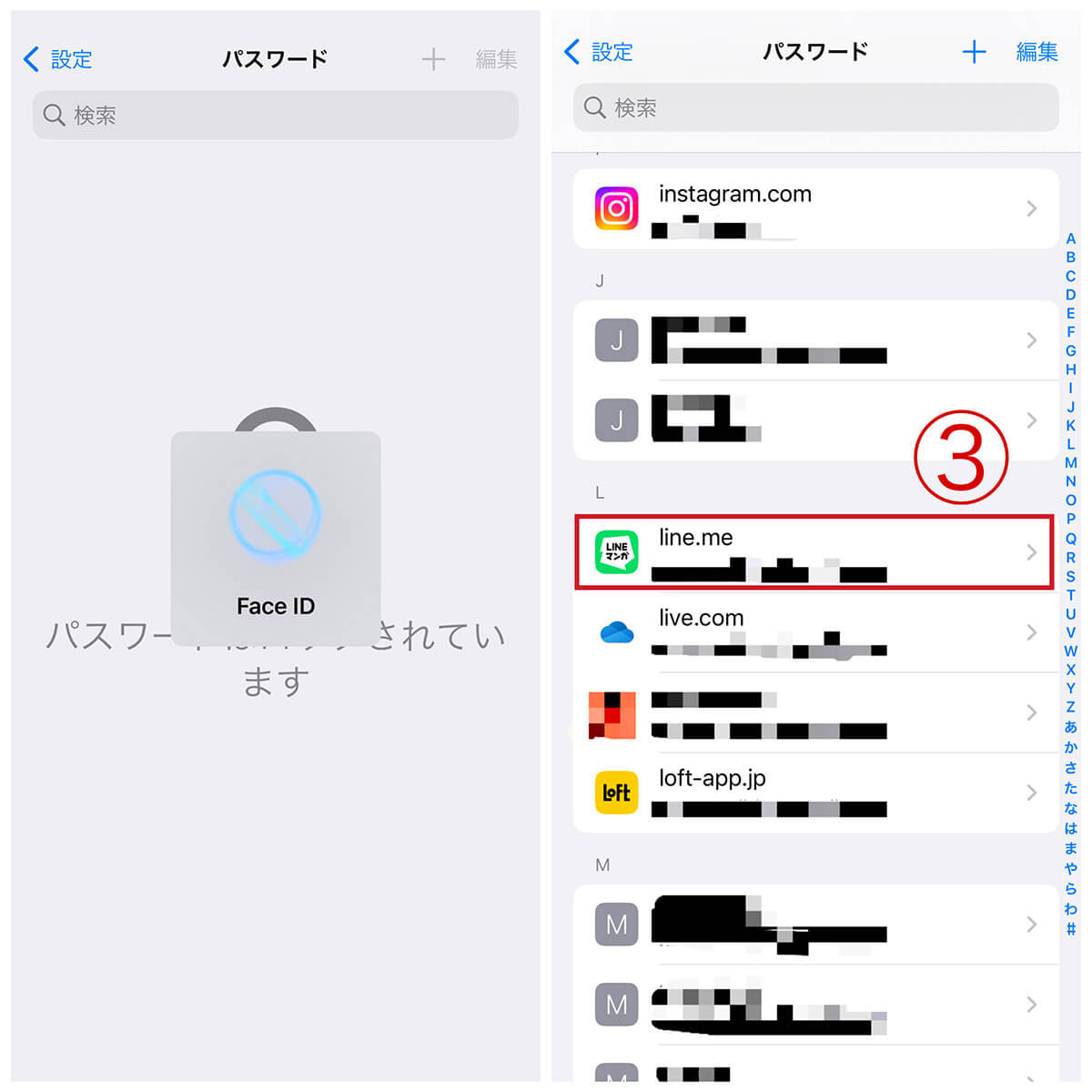
【3】本人確認のためFace IDまたはパスコードを求められるので認証します。【4】iPhoneに記憶されているパスワードがアルファベット順に並んでいるので③LINE(ここではLINEマンガ)をタップします
iPhoneにパスワードが保存されていなかった場合は、パスワードの再設定に進みましょう。
LINEのパスワードを忘れた時の再設定方法 | ログイン中の場合はFace IDなどで認証
LINEにログインできている状態であれば、現在のパスワードが分からなくても、Face IDなどで認証し新しいパスワードを再設定することができます。
LINEのパスワードを再設定する手順は以下の通りです。
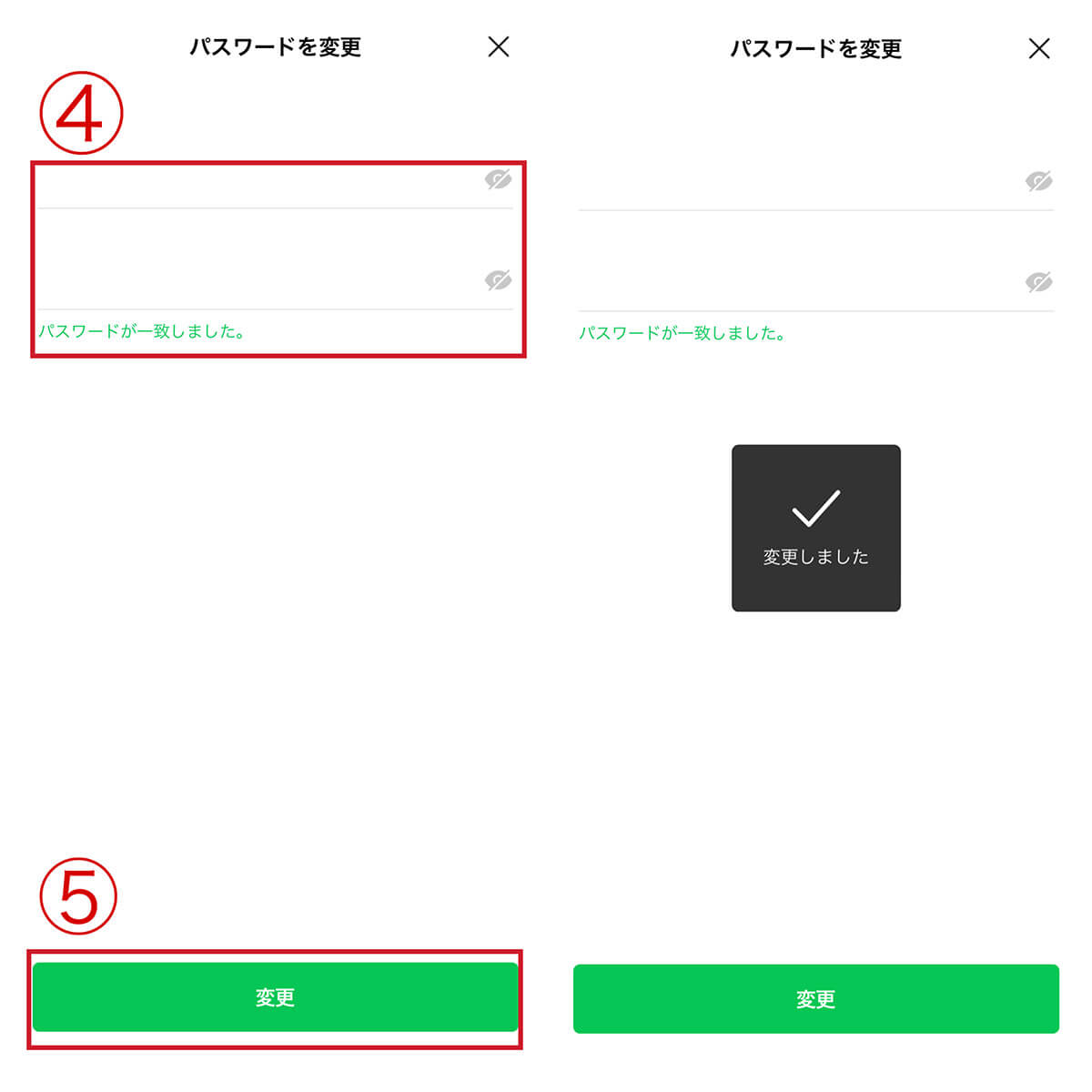
【5】パスワード変更ページが開くので、④へ新しく設定したいパスワードを入力し、⑤「変更」をタップします。【6】「変更しました」とメッセージが表示されます。これでLINEのパスワードを再設定することができました。LINE公式アカウントからも「パスワードが変更されました。」とメッセージが来るので確認してみてください
LINEのパスワードを忘れた時の再設定方法 | ログアウト中は「電話番号でログイン」
LINEアプリを誤ってアンインストールしてしまい再インストールした場合や、スマホを破損し新しいスマホを購入した場合など、LINEからログアウトした状態でパスワードを忘れてしまったときは、電話番号を使ってログインできます。手順は以下の通りです。

【5】「上記の電話番号にSMSで認証番号を送ります。」とメッセージが表示されるので⑤「OK」をタップします。【6】SMSで送られてきた6桁の認証番号を入力し、「はい、私のアカウントです」をタップすると、パスワードを求められるので「パスワードを忘れた場合」をタップしてパスワードを再設定します
LINEのパスワードは「未設定」の場合がある
LINEのパスワードが分からない場合、「忘れた」のではなく、「未設定」の場合があります。
2022年現在ではアカウント作成時にパスワード設定が必須となっていますが、以前のLINEはパスワードの設定が任意でした。利用中のLINEアカウントにパスワードを設定していないままログアウトし、電話番号を変え新しいスマホを購入した場合、LINEアカウントを引き継ぐことができません。 新しいLINEアカウントを作成しましょう。
まとめ
今回はLINEのパスワードを忘れたときの確認方法と再設定方法を解説しました。普段あまり使わないLINEのパスワードですが、忘れてしまうとアカウントの引き継ぎができなくなるおそれがあります。スマホの紛失や破損はいつ起こるかわかりません。パスワードが分からない場合、LINEにログインできるうちに再設定してパスワードを控えておくことをおすすめします。